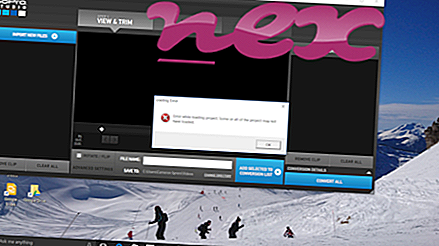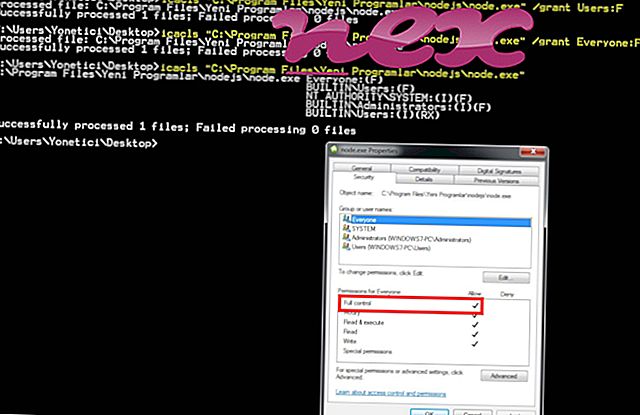ISB Yardımcı Programı olarak bilinen işlem, Sony'nin (www.sony.com) yazılım ISB Yardımcı Programı'na veya VAIO Aromalı Duvar Kağıdına aittir.
Açıklama: ISBMgr.exe Windows için gerekli değildir ve genellikle sorunlara neden olur. ISBMgr.exe, "C: \ Program Files (x86)" adlı alt klasörde bulunur - çoğunlukla C: \ Program Files (x86) \ Sony \ ISB Utility \ . Windows 10/8/7 / XP'de bilinen dosya boyutları 2.757.312 bayt (tüm olayların% 38'i), 32.768 bayt ve 14 varyanttır.
Uygulamanın dosya açıklaması yok. ISBMgr.exe bir Windows çekirdek dosyası değil. Program Windows başlatıldıktan sonra başlar (bkz. Kayıt defteri anahtarı: MACHINE \ Run). Program görünmüyor. Dijital olarak imzalanmıştır. ISBMgr.exe klavye ve fare girişlerini kaydedebilir. Bu nedenle teknik güvenlik derecesi % 48 tehlikelidir ; ancak bu derecelendirmeyi kullanıcı yorumlarıyla da karşılaştırmalısınız.
Bu varyantı kaldırmak için: ISBMgr.exe ile ilgili herhangi bir sorun varsa, aşağıdakileri yapabilirsiniz:
- Müşteri Desteği'nden size yardımcı olmasını isteyin
- satıcının web sitesinde bir güncelleme arayın
- Sony ISB Utility veya 3500 Raf Yapılandırması kaldırma programını kullanarak programı güvenle kaldırın (Denetim Masası Program Program Kaldır)
Önemli: Bazı kötü amaçlı yazılımlar, özellikle C: \ Windows veya C: \ Windows \ System32 klasöründe bulunduğunda kendisini ISBMgr.exe olarak kamufle eder. Bu nedenle, bir tehdit olup olmadığını görmek için PC'nizdeki ISBMgr.exe işlemini kontrol etmelisiniz. Bilgisayarınızın güvenliğini doğrulamak için Güvenlik Görev Yöneticisi'ni öneririz. Bu, Washington Post ve PC World'ün En İyi İndirmeler'inden biriydi.
Temiz ve düzenli bir bilgisayar, ISBMgr ile ilgili sorunlardan kaçınmak için temel gereksinimdir. Bu, kötü amaçlı yazılım taraması yapmak, 1 cleanmgr ve 2 sfc / scannow kullanarak sabit sürücünüzü temizlemek, artık ihtiyacınız olmayan 3 programı kaldırmak, Otomatik Başlatma programlarını kontrol etmek (4 msconfig kullanarak) ve Windows'un 5 Otomatik Güncellemesini etkinleştirmek anlamına gelir. Daima periyodik yedekleme yapmayı veya en azından geri yükleme noktalarını ayarlamayı unutmayın.
Gerçek bir sorunla karşılaşırsanız, yaptığınız son şeyi veya sorun ilk kez ortaya çıkmadan önce yüklediğiniz son şeyi hatırlamaya çalışın. Sorununuza neden olan işlemleri tanımlamak için 6 resmon komutunu kullanın. Windows'u yeniden yüklemek yerine, ciddi sorunlar için bile, yüklemenizi onarmanız veya Windows 8 ve sonraki sürümleri için 7 DISM.exe / Online / Cleanup-image / Restorehealth komutunu yürütmeniz daha iyidir. Bu, işletim sistemini veri kaybetmeden onarmanıza izin verir.
Bilgisayarınızdaki ISBMgr.exe işlemini analiz etmenize yardımcı olmak için aşağıdaki programların yardımcı olduğu kanıtlanmıştır: Güvenlik Görev Yöneticisi, klavye ve tarayıcı izleme veya Otomatik Başlatma girdileri gibi katıştırılmış gizli işlemler de dahil olmak üzere çalışan tüm Windows görevlerini görüntüler. Benzersiz bir güvenlik riski derecelendirmesi, işlemin potansiyel casus yazılım, kötü amaçlı yazılım veya Truva atı olma olasılığını gösterir. B Malwarebytes Anti-Malware, uyku casus yazılımlarını, reklam yazılımlarını, Truva atlarını, tuş kaydedicileri, kötü amaçlı yazılımları ve izleyicileri sabit diskinizden algılar ve kaldırır.
İlgili dosya:
classiciedll_32.dll capturelibservice.exe service_update.exe ISBMgr.exe iehelp.dll discsoftbusservice.exe gbpsv.exe wzcsldr2.exe ie_virtual_keyboard_plugin.dll dragon_updater.exe nvstreamuseragent.exe